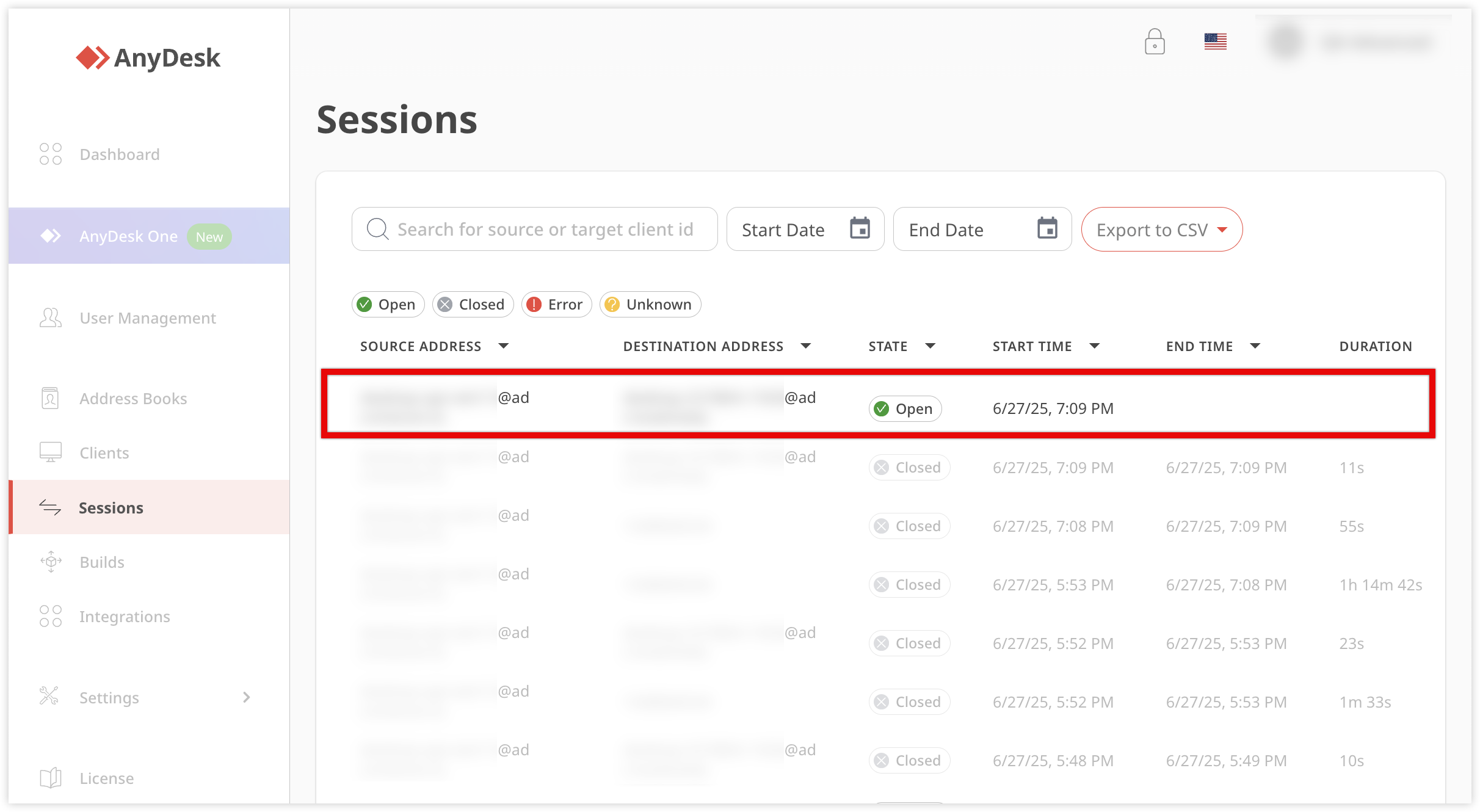AnyDeskがローカルデバイスとリモートデバイスの両方にインストールされていることを確認します。セッションを開始するには、リモートデバイスのAnyDesk ID (9〜10桁)またはエイリアスが必要です。
🦉 詳しくは、this articleの ID とエイリアス をご覧ください 。
リモートデバイスの構成に応じて、次のいずれかを行います。
無人アクセスパスワードを入力するか、
リモートユーザーが手動でセッションを受け入れるまで待ちます。
リモート デバイスに接続するには
リモートデバイスの AnyDesk ID または エイリアスを取得します。
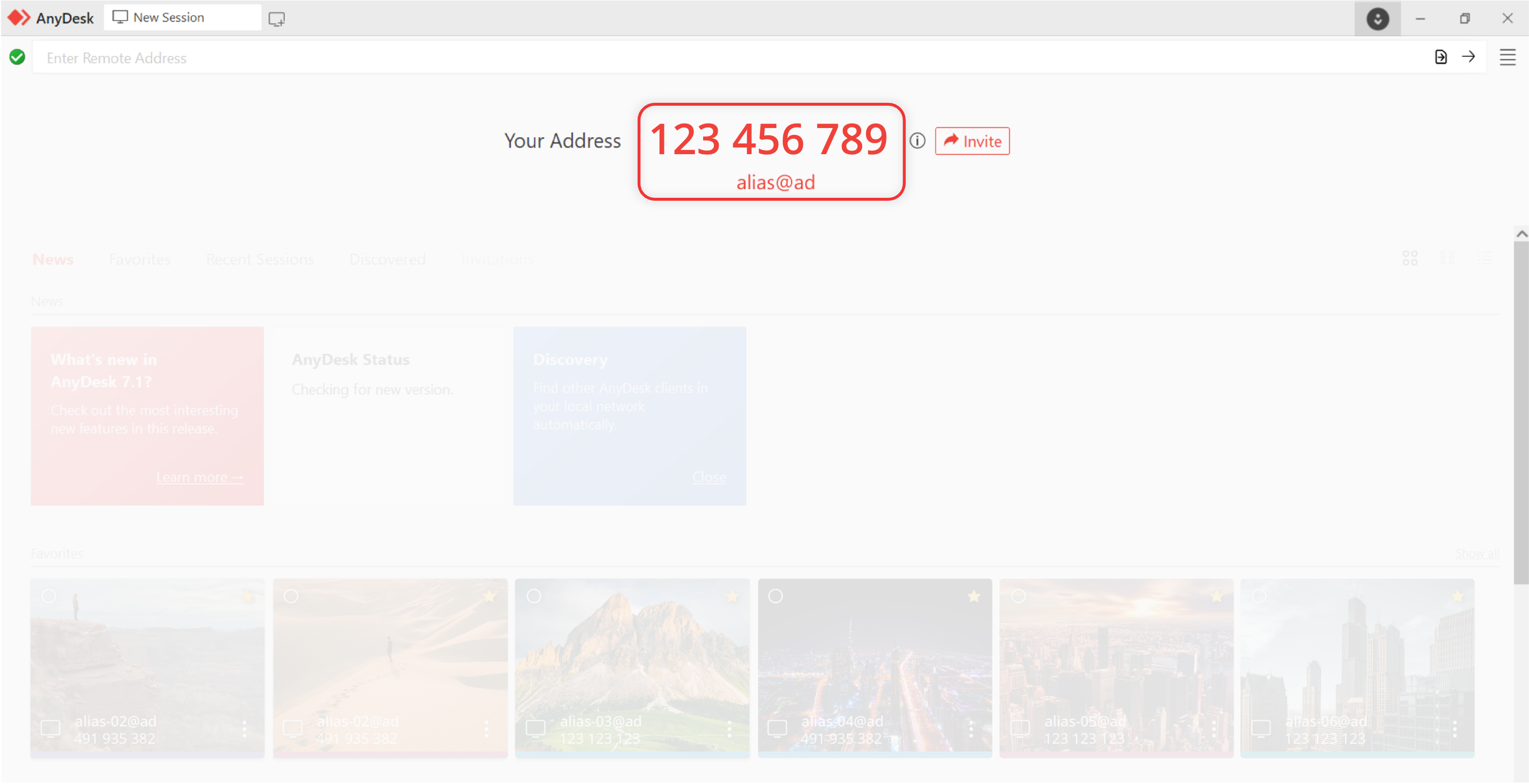
リモートデバイスに接続するローカルデバイスで、[リモートアドレス]フィールドにAnyDesk IDを入力し、[
 ]をクリックするか、Enterキーを押します。
]をクリックするか、Enterキーを押します。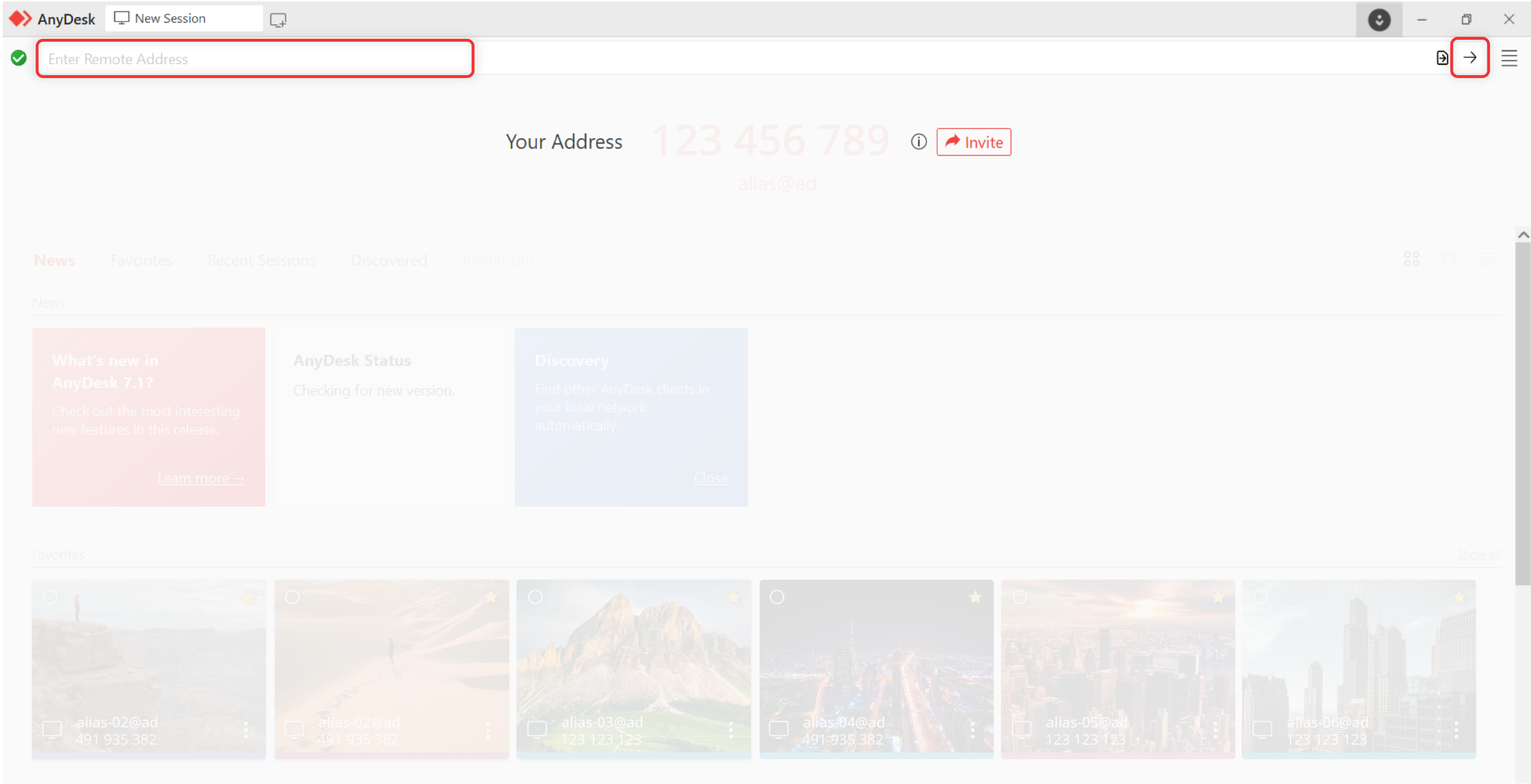
プロンプトが表示されたら、次のようになります。
リモートデバイスで以前に設定した無人アクセスパスワードを入力するか、
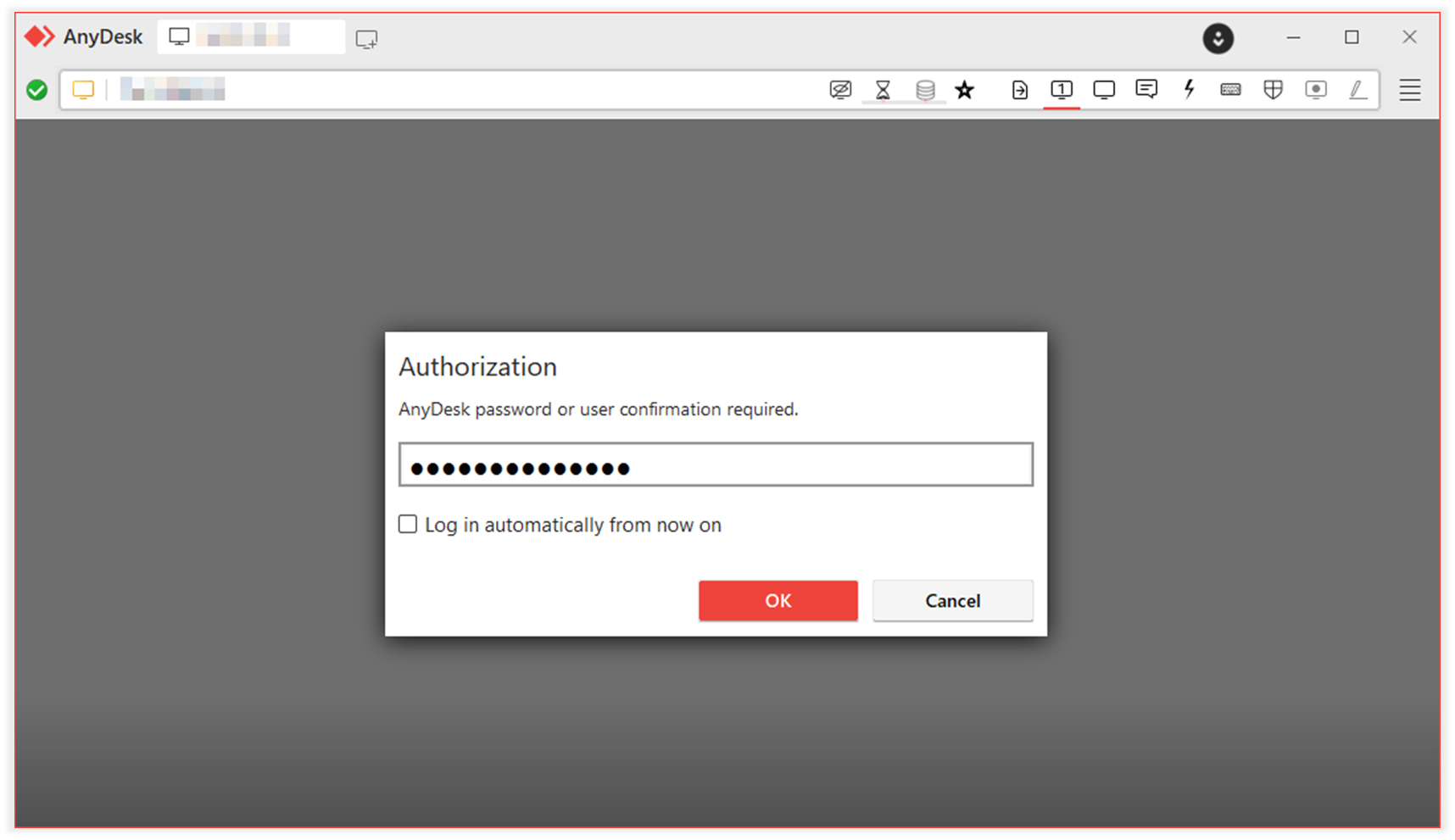
リモート ユーザーが手動で要求を 受け入れ るのを待ちます。
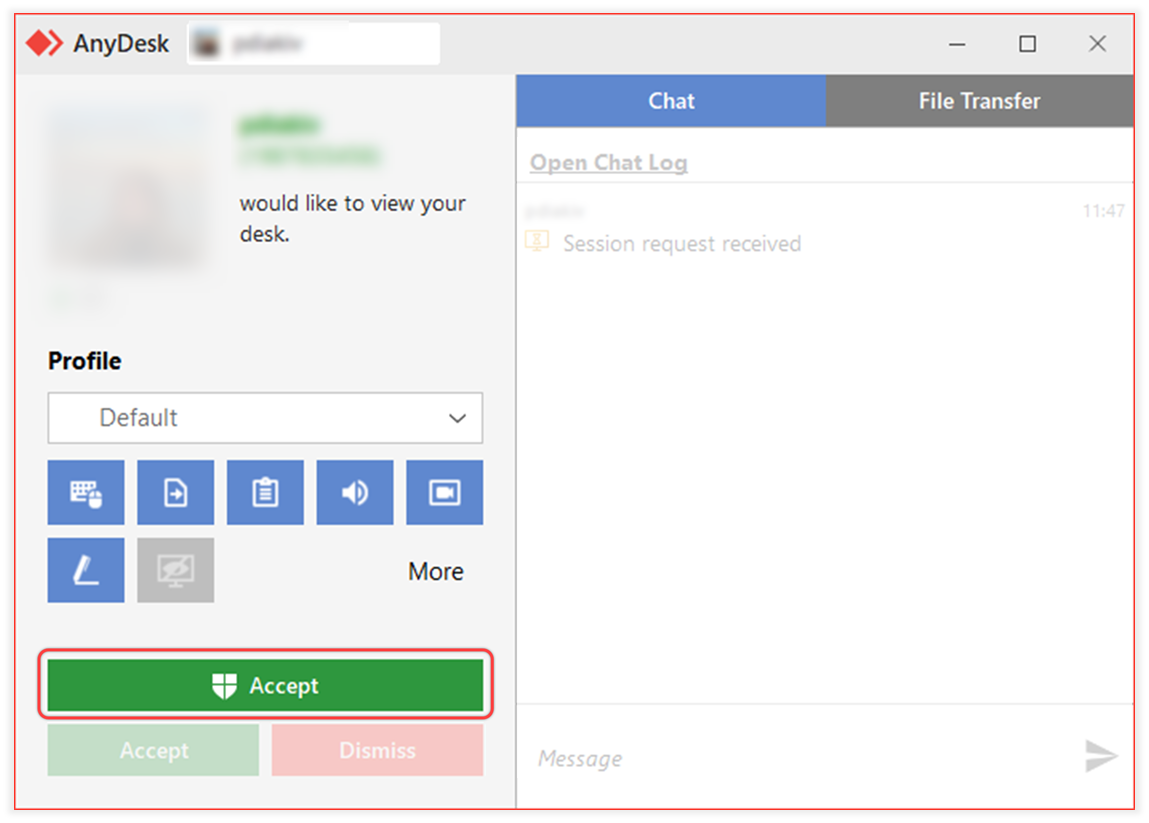
接続すると、セッションが開始され、 リモートデスクトップが表示されます。これで、デバイスの制御、ファイルの転送などができるようになりました。
リモートセッションを終了するには
リモート・セッションは、ローカル (制御) デバイスまたはリモート (制御) デバイスからいつでも終了できます。
ローカルデバイスからのセッションの終了
AnyDeskクライアントで、上部にあるアクティブなセッションタブを見つけます。
セッションタブの
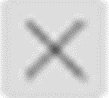 をクリックします。
をクリックします。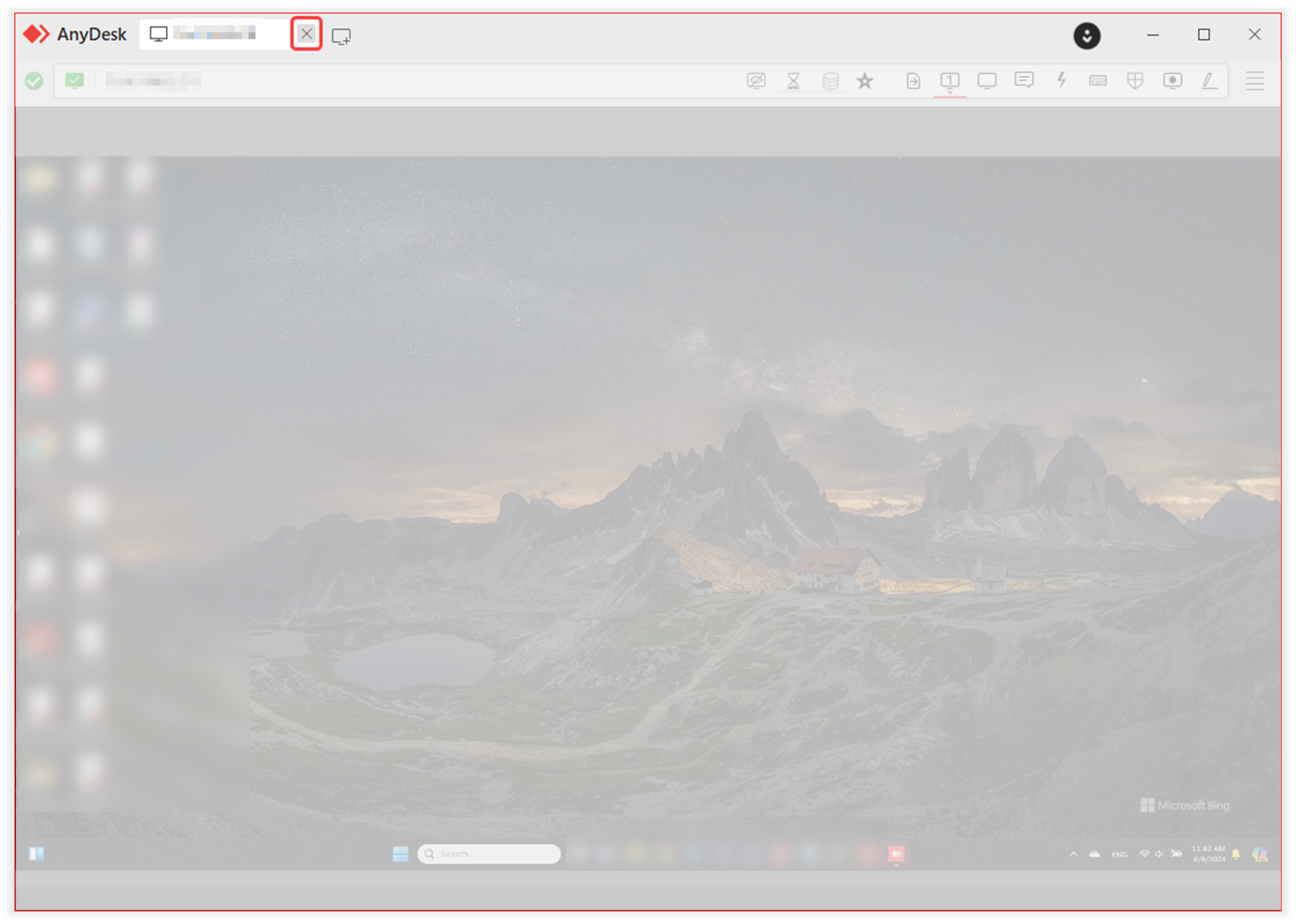
リモートデバイスからのセッションの終了
セッション制御ウィンドウで、[ 切断 ] をクリックしてセッションをすぐに終了します。
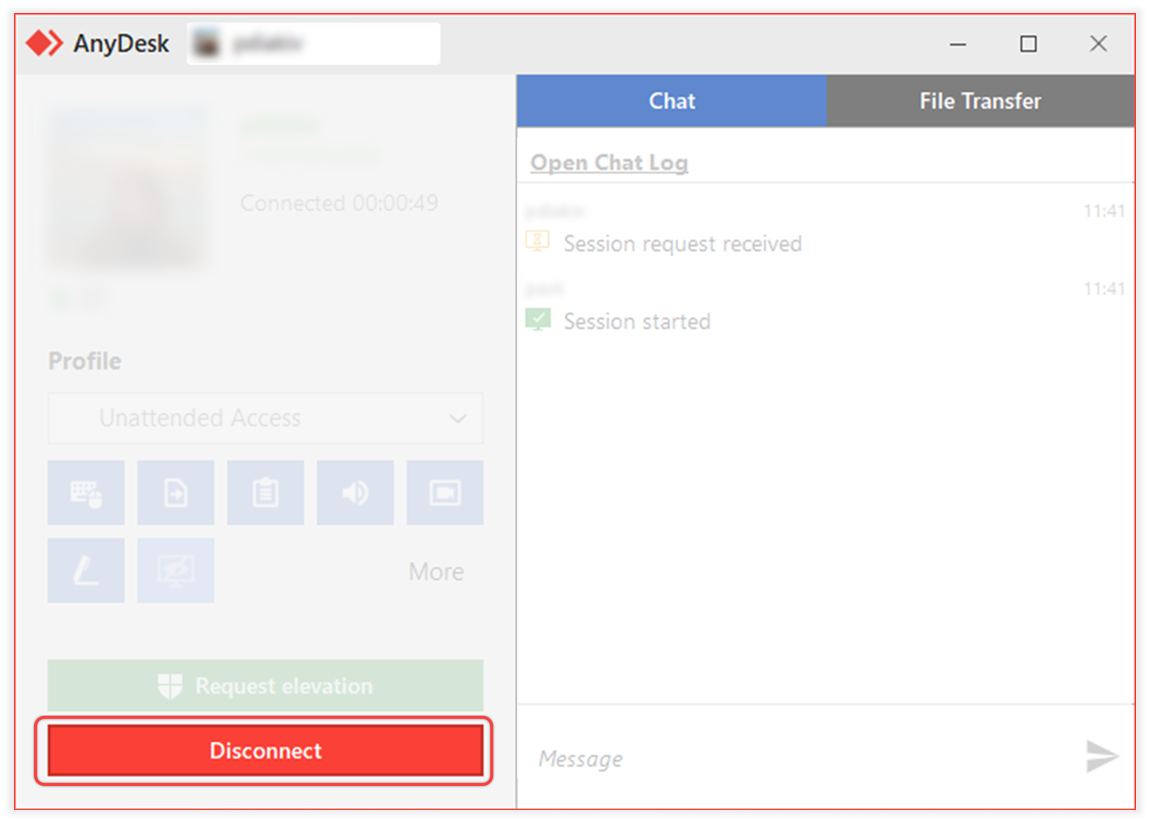
my.anydeskからセッションを終了する
対象: 管理者、対応する権限を持つITエージェント
同じライセンスを使用している他のデバイスからのアクティブなセッションは、管理ポータル my.anydesk 一覧表示されます。
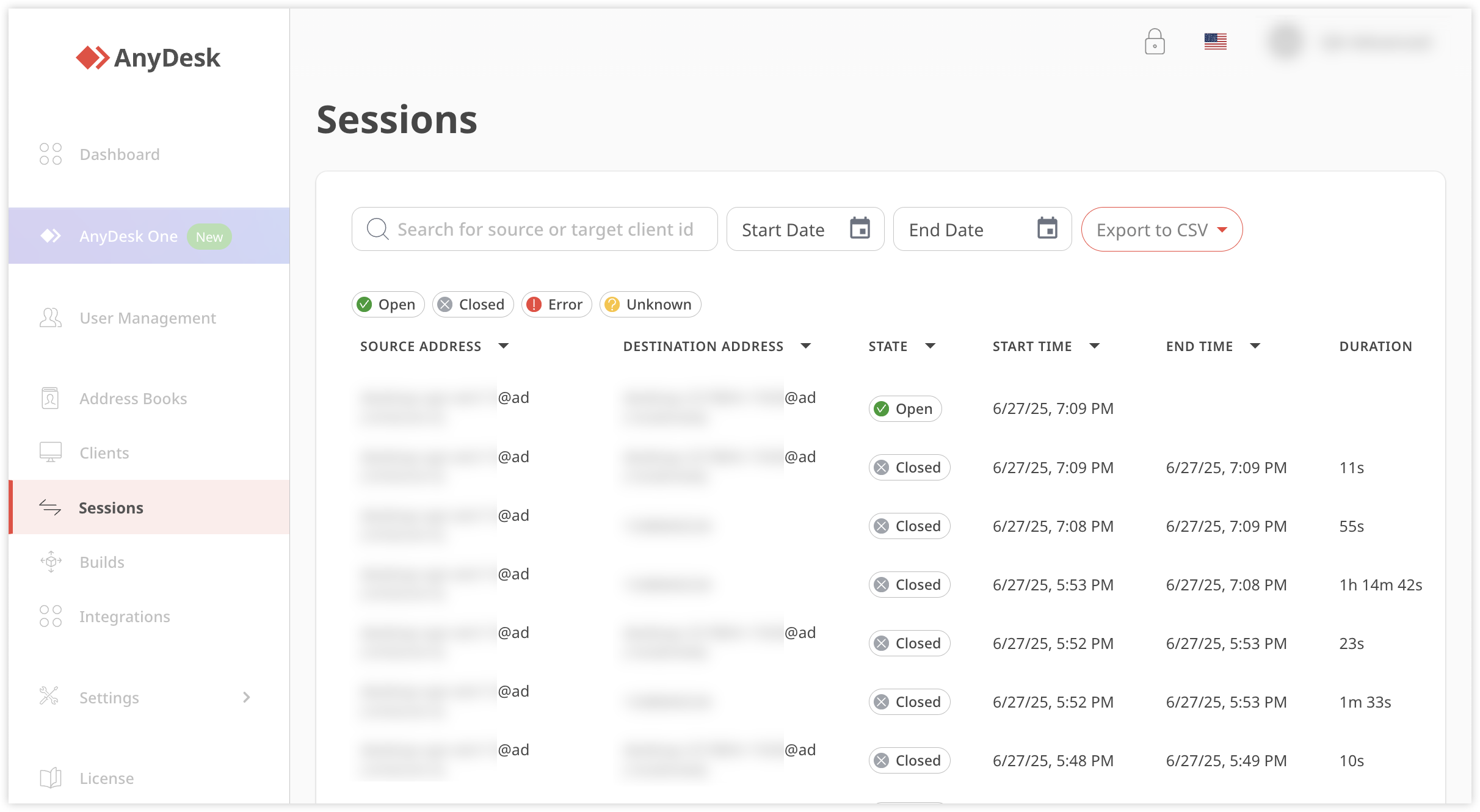
ライセンスに関連付けられている他のデバイスのセッションを終了するには:
my.anydeskにサインインし、[セッション] タブに移動します。
[ セッション] タブで、アクティブなセッションを選択します。
「 セッションの詳細」 ページで、「 セッションの閉じる」をクリックします。
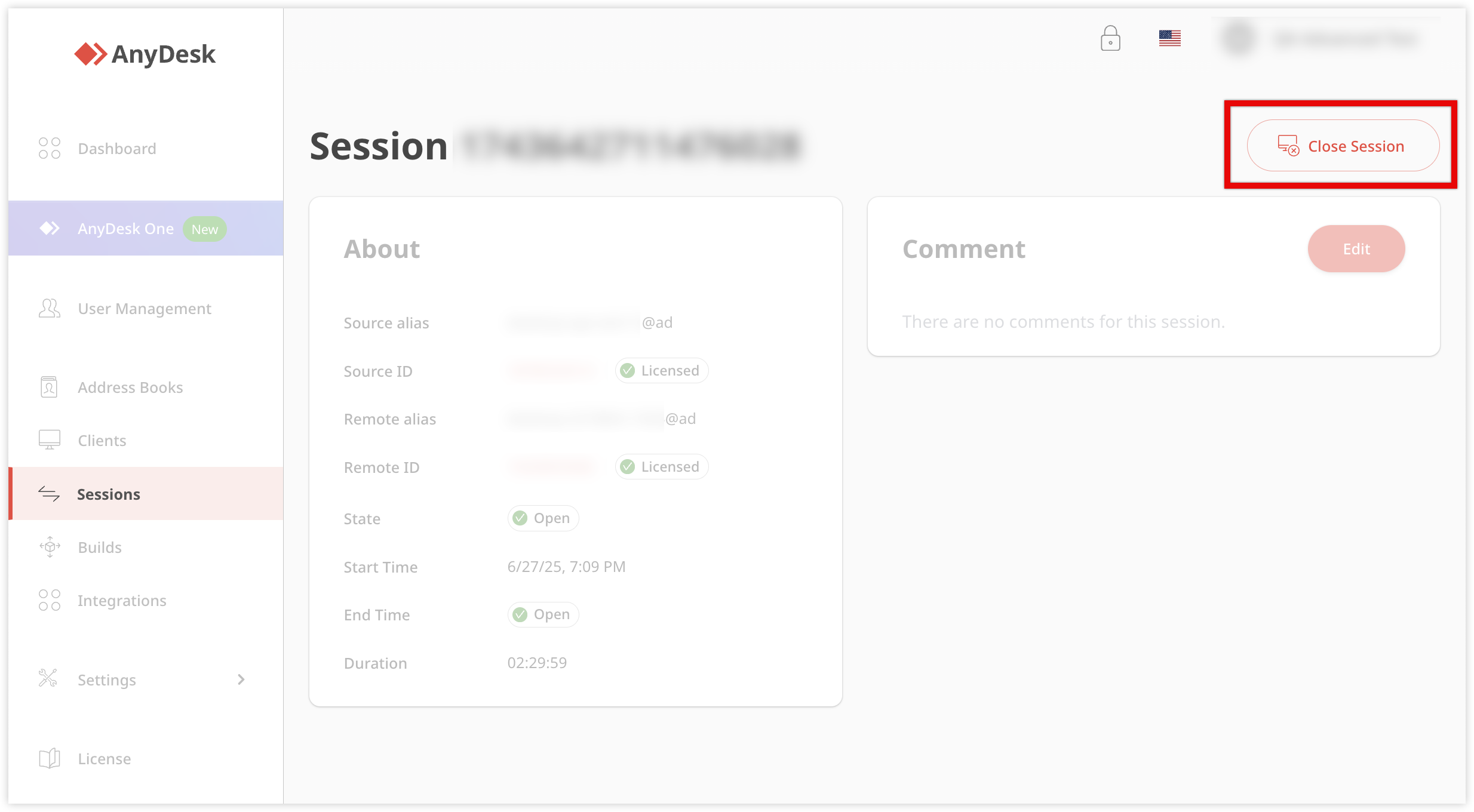
プラットフォームの互換性
ここには、相互に互換性のあるサポートされているプラットフォームの表があります。
🦉 サポートされているプラットフォームの詳細については、「 this articleを参照してください。
出発地/終了地 | ウィンドウズ | macOSの | リナックス | ラズベリーパイ | アンドロイド | iOSの | クロムOS |
ウィンドウズ | |||||||
macOSの | |||||||
リナックス | |||||||
ラズベリーパイ | |||||||
アンドロイド | |||||||
iOSの1 | |||||||
ChromeOS2 |
¹ iOS/iPadOS へのリモート コントロールには、有料の送信クライアントが必要です。現時点では、tvOS デバイスは送信専用です。
² ChromeOS へのリモート コントロールは送信のみ可能です。
FAQ
AnyDeskを使用してリモートデバイスに接続するには何が必要ですか?
AnyDeskがローカルデバイスとリモートデバイスの両方にインストールされていることを確認する必要があり、リモートデバイスのAnyDesk ID(9〜10桁)またはエイリアスが必要です。
リモートデバイスとのセッションを開始するにはどうすればよいですか?
セッションを開始するには、ローカルデバイスのリモート アドレスフィールドに リモートデバイスのAnyDesk IDまたはエイリアスを入力し、 ![]() クリックするか Enterキーを押します。
クリックするか Enterキーを押します。
アクティブセッションの数に制限はありますか?
はい、ライセンスされたセッションの制限を超えると、現在のデバイスでアクティブなセッションを一覧表示する警告が表示されます。この警告は、新しいセッションを開始しようとしたが、ライセンスで許可されている同時セッション数にすでに達している場合に表示されます。これらのセッションの 1 つを手動で終了して、新しいセッションを開始できます。
同じライセンスで登録されている他のデバイスからのセッションを表示または終了するには、my.anydesk II管理ポータルの [セッション] タブに移動します。
AnyDeskと互換性のあるプラットフォームは何ですか?
AnyDeskは、Windows、macOS、Linux、Raspberry Pi、Android、iOS、ChromeOSなど、さまざまなプラットフォームをサポートしています。